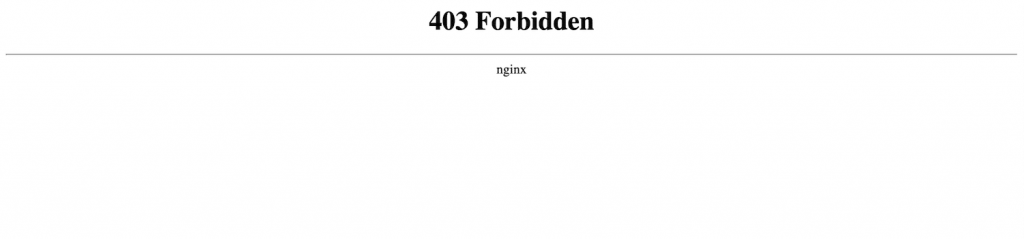Bu gönderi, en sık karşılaşılan WordPress hatalarını kapsar. Her birini temizlemenize yardımcı olacak kaynaklar sağladım, böylece web sitenizi hızlı bir şekilde tekrar çalışır hale getirebilirsiniz.
İçerik konuları
Tek bir gönderide bu kadar çok farklı konuyu ele almak için kabaca türlerine göre düzenledim.
Aşağıda, WordPress sitenizin çeşitli bileşenlerinin ve karşılaşabilecekleri sorunların genel bir açıklamasını ve ardından belirli hatalar ve bunların çözümlerini bulacaksınız.
65+ En Yaygın WordPress Hataları ve Nasıl Onarılır
400 Hata
400 ile 499 arasında bir sayı ile etiketlenen hatalar HTTP istemcisi hatalarıdır. Bu genellikle sitenizin ziyaretçisinin kullandığı tarayıcı ile sitenizin sunucusu arasındaki iletişim sırasında bir şeylerin ters gittiği anlamına gelir.
1. 400 Hatalı İstek
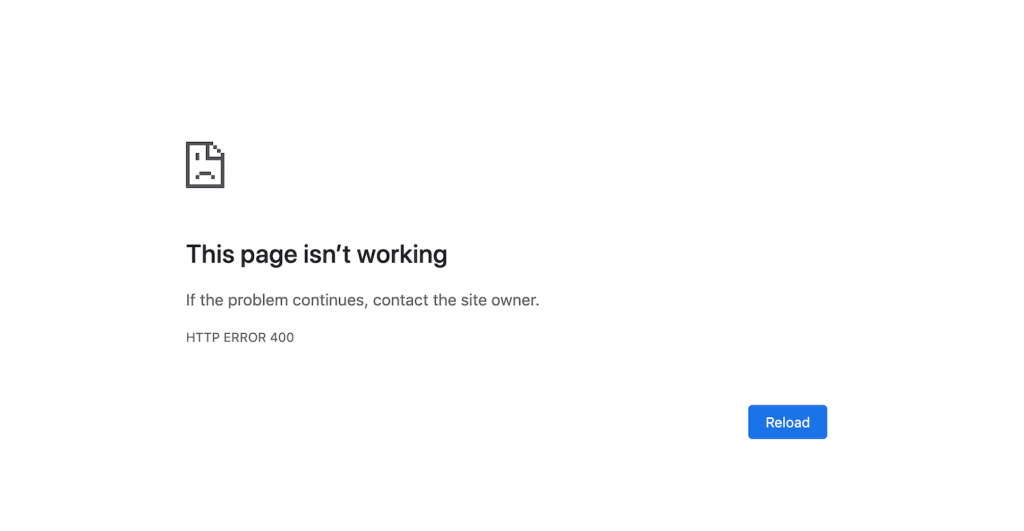
400 Geçersiz İstek yanıtı tümünü yakalama sunucu, bir istemci hatası yaşadığında için, ama belirli bir kategoriye girer vermez . Bu, bu hatanın aşağıdakiler dahil birkaç olası nedeni olduğu anlamına gelir:
- Yanlış yazılmış bir URL veya izin verilmeyen karakterler içeren bir URL.
- Bozuk tarayıcı önbellekleri veya çerezler.
- Etki Alanı Adı Sistemi (DNS) verileri ile yerel DNS önbelleğiniz arasındaki tutarsızlıklar.
- Çok büyük bir dosya yüklemeye çalışıyor.
- Bir tür genel sunucu hatası.
Olası çözümler, URL’de yazım hatalarını kontrol etmeyi, tarayıcı önbelleğinizi ve çerezleri temizlemeyi, DNS önbelleğinizi temizlemeyi ve tarayıcı uzantılarını devre dışı bırakmayı içerir.
2. 403 Yasak
WordPress sitenizi güvende tutmak için çeşitli ‘izinler’ seviyeleri dahil olmak üzere birçok önlem vardır. Bu özellik sitenize erişimi olmaması gereken kişilerin giriş almasını engelleyebilse de, izinler doğru ayarlanmadığında bazen sorunlara neden olabilir.
Bir 403 Forbidden hatası böyle bir sorun:
Düzeltmek için dosya izinlerinizi sıfırlamanız veya yeni bir htaccess dosyası oluşturmanız gerekir. Bu sorun, bir eklenti, İçerik Dağıtım Ağınız (CDN) veya hotlink korumanızdaki bir sorunun sonucu da olabilir.
3. 404 Bulunamadı
Bir kullanıcı var olmayan bir web sayfasına erişmeye çalıştığında bir 404 hatası oluşur. Aradıkları kaynağı bulmak yerine, buna benzer bir sayfa görecekler:

404 Hata sayfası
Bu sorun nispeten zararsızdır ancak yine de kullanıcılar için can sıkıcıdır. Bunu önlemek için, sitenizdeki bozuk bağlantıları düzenli aralıklarla düzelttiğinizden ve bir sayfayı silerseniz veya yeni bir URL’ye taşırsanız yeniden yönlendirmeler uyguladığınızdan emin olun.
4. 405 Yönteme İzin Verilmiyor
405 Yöntem Değil İzin hata o tarayıcının istek aldı ama nedense bunu reddettiğini söyleyerek sunucunuzun yoludur.
En son temayı ve eklenti güncellemelerini geri almak, sunucunuzun yapılandırmasını ve hata günlüklerini kontrol etmek ve uygulama kodunuzda hata ayıklamak dahil olmak üzere bu sorunu çözmenin birkaç olası yolu vardır.
5. 413 Varlık Çok Büyük İste
Tarayıcınızda bu hata görünürse, erişmeye çalıştığınız sitenin sunucusu, çok büyük olduğu için yaptığınız HTTP isteğini işleyemediği anlamına gelir.
Bu, genellikle çok “ağır” bir dosya yüklemeye çalıştığınızda oluşur. Şunları yapabilirsiniz Bu sorunu gidermek maksimum HTTP isteği boyutunu artırarak.
6. 429 Çok Fazla İstek
Bir kullanıcı kısa bir süre içinde belirli bir kaynağa çok fazla erişmeye çalışırsa, 429 Çok Fazla İstek hatası alabilir. Bu, sunucunuzun şüpheli davranışları engelleme yoludur.
Giriş sayfanızda 429 hatasına yol açabilecek siber saldırıları önlemeye yardımcı olmak için varsayılan URL’sini değiştirebilirsiniz. Diğer çözümler, tema ve eklenti çakışmalarını test etmeyi içerir.
500 Hata
Sitenizde 500 ile 599 arasında bir sayı ile etiketlenmiş herhangi bir hata, sunucunuzun belirli bir isteği herhangi bir nedenle yerine getiremediğinin bir göstergesidir. İşte en yaygın örneklerden birkaçı.
7. 500 Dahili Sunucu Hatası
Sitenizi erişmesini engelleyen ek olarak, bir 500 iç sunucu hatası olumsuz etkileyebilir SEO kısa sürede çözülmediği takdirde:
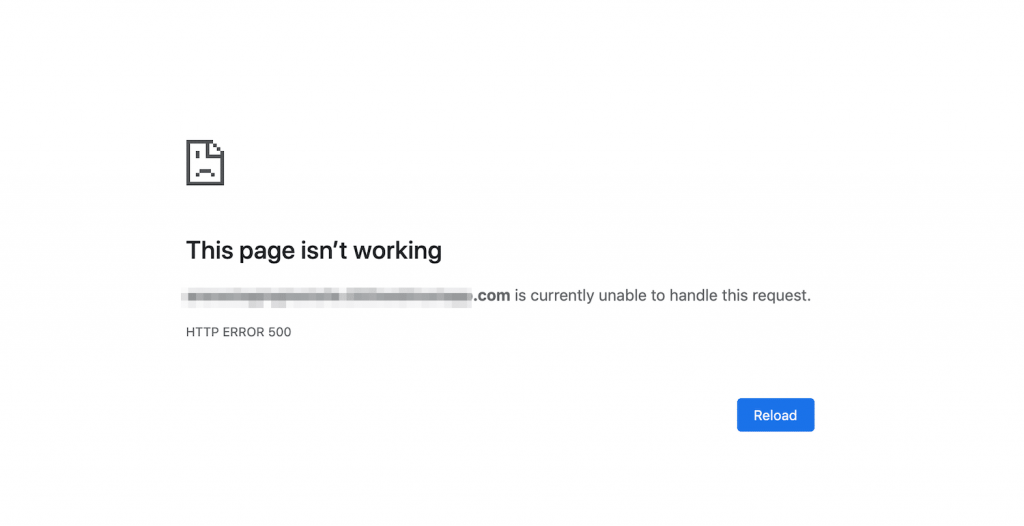
Google Chrome’da Bir Dahili Hizmet Hatası
Ne yazık ki, 500 hatasının birçok olası nedeni ve çözümü vardır ve bu da bu sorunu gidermeyi zorlaştırabilir. Tarayıcınızın önbelleğini temizleyip sayfayı yeniden yükleyerek başlayabilirsiniz. Bu işe yaramazsa, daha teknik hata ayıklama yöntemlerine dalabilirsiniz.
8. 501 Uygulanmadı
Bu hata, sunucunuzun, kullanıcının tarayıcısı tarafından yapılan isteği tamamlamak için gereken işlevselliğe sahip olmadığı anlamına gelir. Sunucunun istek yöntemini tanımaması muhtemeldir.
500 Dahili Hizmet Hatasında olduğu gibi, 501 hatası, birkaç saat içinde çözmezseniz arama motoru sıralamanızı düşürebilir. Sayfayı yeniden yüklemeyi, tarayıcı önbelleğini temizlemeyi ve sorunu çözmek için tüm etkin proxy ayarlarını devre dışı bırakmayı deneyebilirsiniz.
Ancak, yardım için muhtemelen ev sahibinizle iletişime geçmeniz gerekecektir.
9. 502 Hatalı Ağ Geçidi
Bir sunucunun bir başkası için proxy veya ‘ağ geçidi’ görevi gördüğü durumlarda, kullanıcıların 502 Hatalı Ağ Geçidi hatasıyla karşılaşma ihtimali vardır. Bu, proxy gelen sunucudan geçersiz bir yanıt aldığında oluşur.
Bir 502 hatası SEO’nuzu etkileyebilir, bu nedenle hızlı bir şekilde düzeltmek en iyisidir. Sayfayı yeniden yüklemek ve tarayıcınızın önbelleğini temizlemek, başlamak için iyi yerlerdir. Bu çözümler işe yaramazsa, DNS’nizle ilgili sorunları kontrol edin, CDN’nizi veya güvenlik duvarınızı devre dışı bırakmayı deneyin veya yardım için barındırıcınızla iletişime geçin.
10. 503 Hizmet Kullanılamıyor
Bir 503 Hizmet Kullanılamıyor hatası göründüğünde, bu, herhangi bir nedenle sunucunuza erişilemediği anlamına gelir. Web siteniz açık olmasına rağmen kullanıcılar tarafından erişilebilir olmayacak.
Bunun nedeni rutin bakım, yüksek trafik seviyeleri veya sunucunuzla ilgili daha ciddi bir sorun olabilir. İyi haber şu ki, 503 hatası arama motoru sıralamanızı etkilemeyecek. Ancak yine de ziyaretçiler için oldukça can sıkıcı olabilir. Düzeltmek için şunları deneyebilirsiniz:
- Eklentilerinizi devre dışı bırakma.
- Varsayılan bir temaya geçiliyor.
- CDN’nizi devre dışı bırakma.
- WordPress Heartbeat API’sini sınırlama.
- Sunucunuzun kaynaklarını artırmak.
- WP_DEBUG etkinleştiriliyor.
Bu çözümlerden hiçbiri işe yaramazsa, yapabileceğiniz en iyi şey ev sahibinizin destek ekibiyle iletişime geçmektir.
11. 504 Ağ Geçidi Zaman Aşımı
Bir 502 hatası gibi, 504 Ağ Geçidi Zaman Aşımı yanıtı, gelen bir sunucu ile bir proxy arasındaki iletişimdeki bir sorunun sonucudur. Esasen, birincisinin bir isteğe yanıt vermesini beklerken ikinci sunucunun zaman aşımına uğradığı anlamına gelir.
Bu tür bir hata SEO’nuzu olumsuz etkileyebilir. Olası çözümler arasında sayfanın yeniden yüklenmesi, etkin proxy ayarlarının devre dışı bırakılması, DNS’inizdeki sorunların kontrol edilmesi ve CDN’nizin geçici olarak devre dışı bırakılması yer alır.
Sunucuyla İlgili Hatalar
Sunucunuz, tüm WordPress sitenizin dosyalarını depolamaktan ve içeriğinizi kullanıcılara sunmak için tarayıcılarla iletişim kurmaktan sorumludur.
Halihazırda listelenen 400 ve 500 hataları sunucunuzu bir şekilde ilgilendirse de, sunucunuzdaki sorunlardan kaynaklanabilecek WordPress’e özgü bazı sorunlar da vardır.
12. WordPress Bellek Sınırı Hatası
Barındırma sağlayıcınız sitenize belirli miktarda sunucu belleği ayırır. Sunucunuzun bellek sınırına ulaşmanız durumunda, yeni bir eklenti veya tema kurarken veya sitenize medya dosyaları yüklerken sorunlarla karşılaşabilirsiniz.
Yeni kaynağınızı başarıyla eklemek yerine, “önemli hata: izin verilen bellek boyutu tükendi” yazan bir mesaj görürsünüz. Böyle bir durumda, wp-config.php dosyanızı düzenleyerek PHP bellek sınırınızı artırmayı deneyebilirsiniz.
Alternatif olarak, ne kadar disk alanı kullandığınızı kontrol edebilir, PHP bellek sınırınızı iyileştirip iyileştiremeyeceğinizi görebilir ve büyüyen WordPress siteniz için daha fazla alan sunan yeni bir barındırma planına yükseltmeyi düşünebilirsiniz.
13. Yüklenen Dosya php.ini’deki upload_max_filesize Yönergesini Aşıyor
Benzer bir notta, barındırıcınız da sunucunuza yükleyebileceğiniz tek tek dosyalar için maksimum boyut için bir sınır belirler. Sen giderek bu sınırı görebilirsiniz Yeni Ekle> Medya sizin de WordPress dashboard ve arayan Maksimum yükleme dosya boyutu (varsayılan yükleme boyutu 128 MB):

Belirtilen maksimum boyuttan daha büyük bir dosya yüklemeniz gerekiyorsa, php.ini dosyanızı düzenleyerek sınırı değiştirebilirsiniz. Alternatif olarak, konuyu onlarla görüşmek için barındırma sağlayıcınızla iletişime geçebilirsiniz.
Bu, kendiniz değiştirmeye çalışmaktan çok daha basit ve daha az risklidir ve ev sahibinizin destek ekibi için bir sorun olmamalıdır.
14. Önemli Hata: Maksimum Yürütme Süresi Aşıldı
Sunucular, komut dosyalarının ne kadar uzun süre çalışabileceğine dair zaman sınırlamalarına sahiptir. WordPress sitenizdeki bir PHP komut dosyasının ayrılan süre sınırından daha uzun sürmesi durumunda, muhtemelen şu mesajı göreceksiniz: “ölümcül hata: maksimum yürütme süresi aşıldı”.
Sitenizin yürütme süresi sınırını artırarak bu sorunu çözebilirsiniz. Bunu yapmak için, muhtemelen bir eklentinin veya temanın parçası olan çok uzun süre çalışan komut dosyasını bulmanız ve kaldırmanız gerekir.
15. Yükleme: Diske Dosya Yazılamadı
Yazılarınıza ve sayfalarınıza görseller eklemek onları daha kullanışlı, ilginç hale getirebilir ve ek organik trafik çekebilir. Ancak, sitenize medya dosyaları eklemeye çalıştığınızda ” Yükle: Dosyayı diske yazılamadı ” gibi bir mesaj görürseniz, bunu yapmakta zorlanacaksınız.
Bu hata genellikle yanlış dosya izinlerinden kaynaklanır. Dosya izinlerinizi Dosya Aktarım Protokolü (FTP) aracılığıyla değiştirerek bu sorunu çözebilirsiniz .
Ancak, sunucunuzla ilgili bir sorun da olabilir. Ne zaman WordPress dosya yüklemek, önce sunucu üzerinde geçici bir klasöre kaydedilir. Ardından, uygun WordPress dizinine taşınırlar. Dosya izinlerinizi değiştirmek bu hatayı düzeltmezse, barındırıcınızla iletişime geçin ve dolu olabileceği ve yüklemeleri engelleyebileceği için geçici dosyalar dizininizi boşaltmasını isteyin.
16. Güvenli Bağlantı Hatası
Eğer WordPress tesisin temel dosyalarını güncellemek, site bağlanmak zorundadır WordPress.org bazen sunucunuzun yapılandırması nedeniyle bu mümkün değildir. WordPress panonuzda bir uyarıdır.
Bu, doğrudan sunucunuzla ilgili bir sorun olduğundan, çözmek için büyük olasılıkla ana makinenize başvurmanız gerekecektir. Sunucunuz bir DDoS saldırısı altında olabilir, bu durumda hata kısa süre içinde kendiliğinden çözülmelidir. Alternatif olarak, Güvenli Kabuk Protokolü (SSH) aracılığıyla sunucunuzu WordPress.org’a yönlendirerek sorunu kendiniz çözmeyi deneyebilirsiniz.
Güvenlikle İlgili Hatalar
Uygulama WordPress güvenlik en iyi uygulamaları sitenizde akıllıca olacaktır. Siber saldırılar, düzeltilmesi çok fazla para gerektiren ciddi hasara neden olabilir. Maalesef sitenizi korumak için aldığınız önlemler bazen hatalara yol açabilir.
17. Cloudflare Hatası 521
Bu, önceki bölümde anlattığımız gibi bir 500 hatası olsa da, Cloudflare’ye özgüdür. Bu popüler platform, bir CDN olarak ve DDoS ve diğer saldırılara karşı koruma için kullanılır.
Sitenizde 521 hatası görmek, Cloudflare’nin sunucunuza bağlanamayacağı anlamına gelir. Ya kapandı ya da herhangi bir nedenle hizmeti engelliyor. Genel olarak konuşursak, sunucunuzun açık olduğundan ve güvenlik duvarının tüm Cloudflare IP aralıklarının beyaz listeye alındığından emin olmak için kontrol etmek, soruna neyin neden olduğunu bilmenizi sağlayacaktır. Ardından, ev sahibinizle çalışmak ve sorunu çözmek için adımlar atabilirsiniz.
18. “Üzgünüz, Güvenlik Nedenleriyle Bu Dosya Türüne İzin Verilmiyor”
Bir güvenlik önlemi olarak, WordPress, izin verilen dosya türlerinin standart bir listesine sahiptir. Bu, kötü niyetli kişilerin sitenize kullanıcıların hassas bilgilerini tehlikeye atabilecek yürütülebilir dosyalar eklemesini engeller.
Bir kullanıcı bu listede olmayan bir dosya türünü yüklemeye çalışırsa, “Üzgünüz, bu dosya türüne güvenlik nedeniyle izin verilmiyor” şeklinde bir mesaj görür :

“Üzgünüz, bu dosya türüne güvenlik nedeniyle izin verilmiyor” mesajı
WordPress’in varsayılan ayarlarında izin verilmeyen dosya türlerinin yüklenmesini wp config.php dosyanızı düzenleyerek etkinleştirebilirsiniz.
Ekstra Dosya Türleri WP eklentisi de alternatif bir çözüm olarak kullanılabilir.
19. “Üzgünüz, Bu Sayfaya Erişim İzniniz Yok”
Bu yazının başlarında dosya izinlerine kısaca değindik, ancak özetlemek gerekirse, WordPress sitenizde kimin hangi dosyaları düzenleyebileceğini belirlediler. Bu, web sitenizi kötü amaçlı kod eklemek isteyebilecek bilgisayar korsanlarından korur.
Bununla birlikte, izin ayarlarınız yanlışsa, yanlışlıkla sizin veya iyi niyetli kullanıcıların sitenize erişimini engelleyebilirler.
Bu, “Üzgünüz, bu sayfaya erişmenize izin verilmiyor” şeklinde bir hataya neden olabilir.
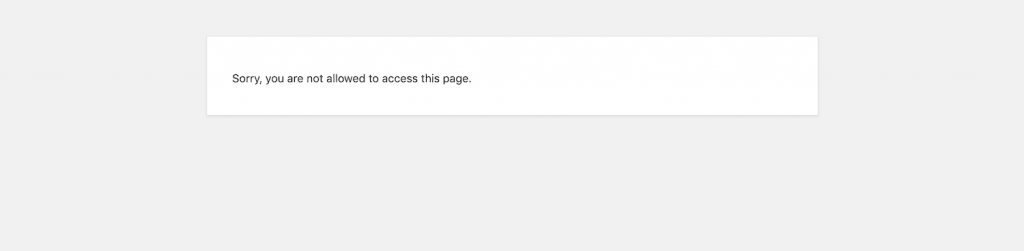
“Üzgünüz, bu sayfaya erişme izniniz yok” hata mesajı
Bu sorunun birçok olası çözümü var. Denemek isteyebilirsiniz:
- Güvenli Dosya Aktarım Protokolü (SFTP) aracılığıyla dosya izinlerinizi sıfırlama.
- PhpMyAdmin aracılığıyla hesabınıza doğru kullanıcı rolünün atandığından emin olmak için kontrol ediliyor.
- Veritabanı önekinizin doğru olduğundan emin olmak.
- Eklenti ve tema çakışmaları için sorun giderme.
En kötü durumda, sitenizin bir yedeğini geri yükleyebilir veya WordPress’i sıfırlayabilirsiniz.
20. “Kurulum Başarısız: Dizin Oluşturulamadı”
Eğer her bir eklenti yüklemek veya tema WordPress sitesinde, onun dosyalar sunucu eklenir. Bir kurulum veya güncelleme sırasında “Kurulum başarısız oldu: Dizin oluşturulamadı” mesajı alırsanız bu, WordPress’in herhangi bir nedenle gerekli dosyaları sunucunuza ekleyemediği anlamına gelir.
Aynısı eklenti ve tema güncellemeleri için de geçerlidir. Bu, dosya izinleriyle ilgili başka bir hatadır.
Bunu düzeltmek için, lütfen izin konum yapmak yaz sizin de wp-yönetici , wp-content ve wp-includes FTP üzerinden dizinleri.
21. Yanlış Dosya İzinleri
“Üzgünüz, bu sayfaya erişmenize izin verilmiyor” hatası durumunda olduğu gibi, sitenizin belirli alanlarına erişiminizi reddetmenin yanı sıra, hatalı dosya izinleri şunları yapmanızı engelleyebilir:
- Eklentileri ve temaları güncelleme veya yükleme.
- Yazıların ve sayfaların yayınlanması veya güncellenmesi.
- Görüntüler yükleniyor.
Öte yandan, dosya izinleriniz çok güçlü değilse, web sitenizi savunmasız bırakırsınız ve bilgisayar korsanlarının dosyalarınıza erişim sağlama riskini alırsınız. Orada içeriği silebilir, verileri çalabilir veya kendi kötü amaçlı kodlarını ekleyebilirler.
Yukarıdaki sorunlardan biriyle karşılaşıyorsanız veya saldırıya uğradığınızdan şüpheleniyorsanız, dosya izinlerinizi SFTP aracılığıyla doğrulamak isteyebilirsiniz:
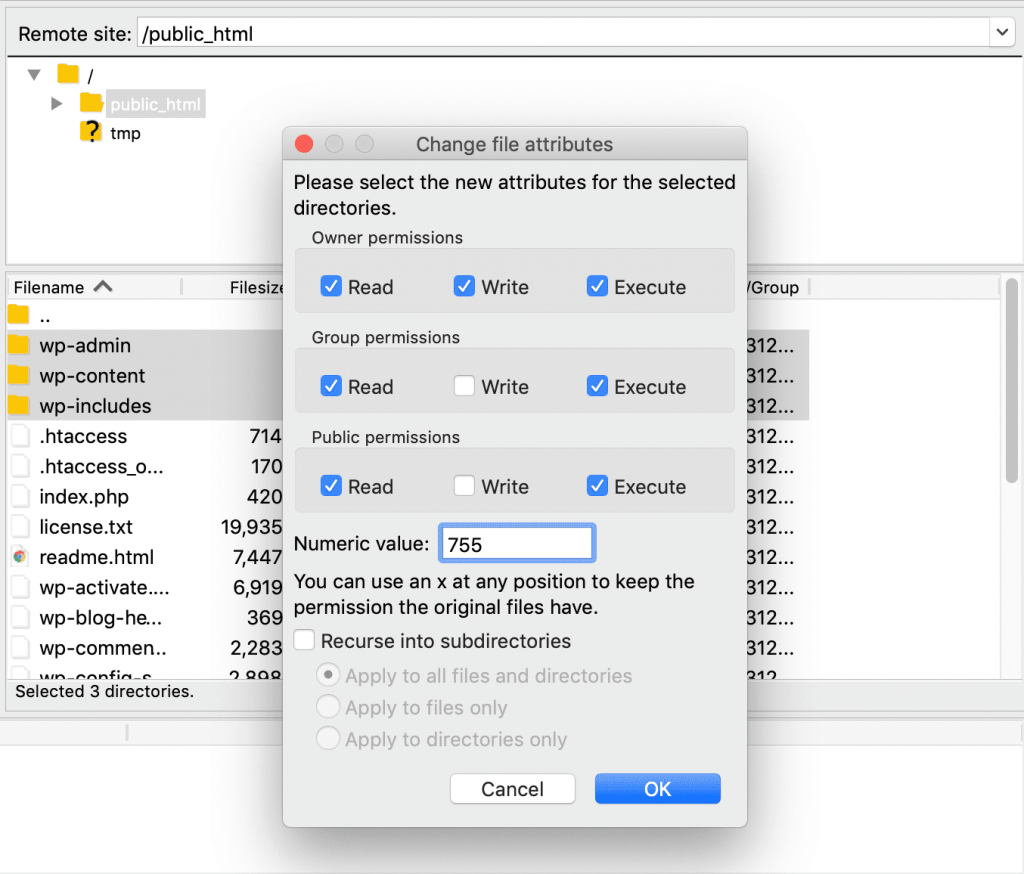
FileZilla’daki dosya izinleri penceresi
WordPress için varsayılan sayısal değerler dosyaları için klasörler için 755 ve 644 bulunmaktadır.
22. ERR_SSL_PROTOCOL_ERROR
Güvenli Yuva Katmanı (SSL) sertifikaları, verileri şifrelemek için kullanılan bir güvenlik önlemidir. Bu, bilgisayar korsanlarının sunucular arasında aktarılırken kredi kartı bilgileri gibi hassas verileri çalmasını önler.
Yakın zamanda barındırma sağlayıcılarını değiştirdiyseniz veya sitenize yeni bir SSL sertifikası yüklediyseniz, tarayıcınızda bir ERR_SSL_PROTOCOL_ERROR görebilirsiniz. Bu, bazı nedenlerden dolayı sunucunuzun güvenli bir bağlantı kuramadığı anlamına gelir.
Tarayıcınızı ve işletim sisteminizi güncelleme, SSL sertifikanızı doğrulama, tarayıcı uzantılarını devre dışı bırakma ve tarayıcı önbelleğinizi ve çerezleri temizleme dahil olmak üzere bu sorunu çözmek için atabileceğiniz birkaç adım vardır.
23. ERR_SSL_VERSION_OR_CIPHER_MISMATCH
ERR_SSL_VERSION_OR_CIPHER_MISMATCH hatası Tarayıcınız veya işletim sistemi güncel olduğunu gösteriyor olabilir. Ayrıca, SSL sertifikanızla ilgili sorunlardan da kaynaklanabilir veya WordPress sitenizi yeni bir ana bilgisayara taşıdıktan sonra ortaya çıkabilir.
Tarayıcınızı ve işletim sisteminizi güncellemek yardımcı olmuyorsa, SSL sertifikanızda bir ad uyuşmazlığı olup olmadığını kontrol edin. Alternatif olarak, bilgisayarınızın SSL durumunu temizlemek sorunu çözebilir veya SSL sertifikanız eski olabilir.
24. Karışık İçerik Uyarıları
WordPress sitenize bir SSL sertifikası eklediğinizde, HTTP yerine HTTPS çalıştırmaya başlayacaktır. Web sitenizin hem HTTPS hem de HTTP içeriğini veya komut dosyalarını aynı anda yüklemeye çalışması durumunda, karışık bir içerik uyarısı görürsünüz.
Bu muhtemelen şunun bir varyasyonu olarak okuyacaktır: “Bu site tam olarak güvenli değil”. Hatayı çözmek için, hangi HTTP kaynaklarının yüklendiğini belirlemek ve bunları HTTPS kaynakları ile kaldırmak veya değiştirmek için birkaç adımı izlemeniz gerekir.
WordPress Medya Hataları
WordPress dünyasında, ‘medya’ çoğunlukla görüntü dosyalarını ifade eder. Bununla birlikte, video ve ses de içerir. Bu öğeler, kullanıcılarınız için ilgi çekici ve ilginç içerikler sunabilirken, bazen süreçte ortaya çıkabilecek çeşitli hatalar nedeniyle dahil edilmesi zor olabilir.
25. WordPress HTTP Hatası (Görüntüyü Ortam Kitaplığına Yükleme)
WordPress Ortam Kitaplığına bir dosya yüklemeye çalışırken, belirsiz bir ‘HTTP hatası’ ile karşılaşmış olabilirsiniz. Bu genellikle resim yükleyicinin sağ tarafında küçük bir açılır kutu olarak görünür.
Bu sorunun, süresi dolmuş bir oturum, dosya adında izin verilmeyen karakterler, yanlış izin ve sunucu tarafı sorunları gibi birkaç olası nedeni vardır.
İlk önce sayfayı yenileyerek başlayın. Bu işe yaramazsa, medya dosyanızı yeniden boyutlandırmayı veya yeniden adlandırmayı deneyin. Şansınız yoksa, izinlerinizi kontrol etmeli veya eklentilerinizi ve temanızı geçici olarak devre dışı bırakmalısınız. Yüklemenizi hala tamamlayamamanız durumunda, barındırıcınızla iletişime geçebilirsiniz.
26. Medya Ekle Düğmesi Çalışmıyor
WordPress Klasik Düzenleyicide, Medya Ekle düğmesi önemli bir özelliktir:
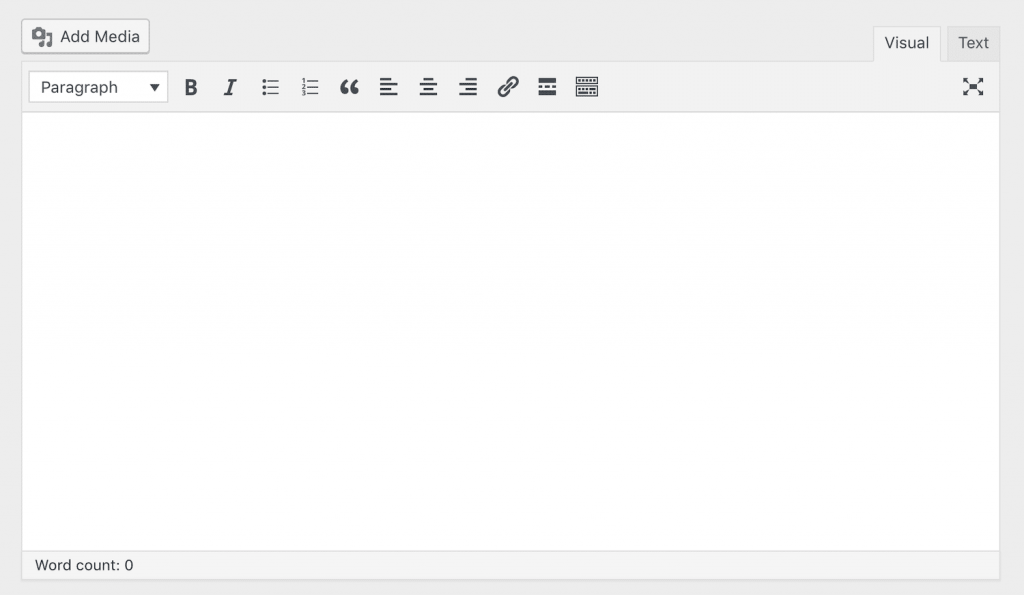
WordPress Klasik Düzenleyicideki Medya Ekle düğmesi
Bu düğme, yeni medya dosyalarını hızlı bir şekilde yüklemenizi veya yayınınıza eklemek için Ortam Kitaplığınızdan birini seçmenizi sağlar. Bununla birlikte, bazen düğmeye tıklamak hiçbir şey yapmaz veya editörden tamamen eksik olabilir.
Durum buysa, sorun büyük olasılıkla bir eklenti veya tema çakışmasından kaynaklanmaktadır. Tanımlama(‘CONCATENATE_SCRIPTS’, false) işlevini wp-config.php dosyanıza ekleyerek veya olası uyumluluk hatalarını gidererek çözebilirsiniz.
27. Bozuk Medya Dosyaları
Medya kitaplığınızı açarsanız ve tüm resimlerinizin tamamen kaybolduğunu veya yer tutucularla değiştirildiğini görürseniz, dosyalarınız ‘bozuk’ olabilir:

Ortam Kitaplığındaki bozuk görüntü dosyaları
Bu, aşağıdakiler dahil çok çeşitli nedenlerle olabilir:
- Performans sorunu gibi sunucunuzla ilgili bir sorun.
- Eklentileriniz ve / veya temanız arasındaki uyumluluk hataları.
- Yanlış dosya izinleri.
- Bir hack veya başka bir saldırı.
Sorunu çözmek için, karşıya yükleme dizininizin dosya izinlerini 755’e sıfırlamayı deneyebilirsiniz. Bu işe yaramazsa, herhangi bir eklenti çakışması olup olmadığına bakın. Bundan sonra, resimleriniz hala bozuksa, nedeninin bir sunucu sorunu olup olmadığını öğrenmek için barındırma sağlayıcınızla iletişime geçin.
28. “Resminizi Kırparken Bir Hata Oluştu”
WordPress Ortam Kitaplığında, yüklediğiniz görüntülere döndürme ve kırpma gibi küçük düzenlemeler uygulayabilirsiniz. Bu şekilde düzenlemeye çalışırken, “Resminizi kırparken bir hata oluştu” mesajını alabilirsiniz.
Bu hatanın iki olası nedeni vardır. Birincisi, PHP’nin eski bir sürümünde çalışıyor olmanızdır, bu durumda düzeltmek için yükseltmeniz yeterlidir. Öte yandan, sunucunuzda gerekli Graphics Draw (GD) paketi eksik olabilir.
Durum böyleyse, kurulumunuza bağlı olarak onu yüklemek için uygun adımları izlemeniz gerekir. Sorun yaşarsanız, yardım için barındırma sağlayıcınızla iletişime geçmelisiniz.
29. Yanlış Facebook Küçük Resmi
Sosyal paylaşım, web sitenizin hedef kitlesini oluşturmak için etkili bir yöntem olabilir. Ancak bazen gönderileriniz Facebook’ta paylaşıldığında yanlış küçük resim görüntülenebilir.
Bu genellikle yayınınızdaki birden fazla resim Açık Grafik (OG) etiketini içerdiğinde ortaya çıkar. Facebook, küçük resim için hangi resmi kullanması gerektiğini tahmin etmek için bu etiketi kullanır, ancak birden fazla resim bunu içerdiğinde platformun kafası karışır.
Bu sorunu çözmenin bir yolu, Yoast SEO’nun sosyal paylaşım özelliklerini kullanmaktır. Facebook küçük resminizi bu eklenti aracılığıyla ayarlayarak, doğru görüntünün OG etiketinin yerinde olmasını sağlayabilirsiniz.
Veritabanı Hataları
WordPress kurulumunuz iki ana bölümden oluşur: dosyaları ve veritabanı. Birincisi ile düzenli olarak etkileşim kurma olasılığınız daha yüksek olsa da, veritabanınız sitenizin düzgün çalışması için de hayati önem taşır.
30. Veritabanı Bağlantısı Kurarken Hata
Web sitenizin MySQL veritabanınızla bağlantı kuramaması durumunda, içeriğinizi görüntülemek için gerekli verileri alamayacaktır. Bunun yerine, şuna benzer bir hata göreceksiniz:
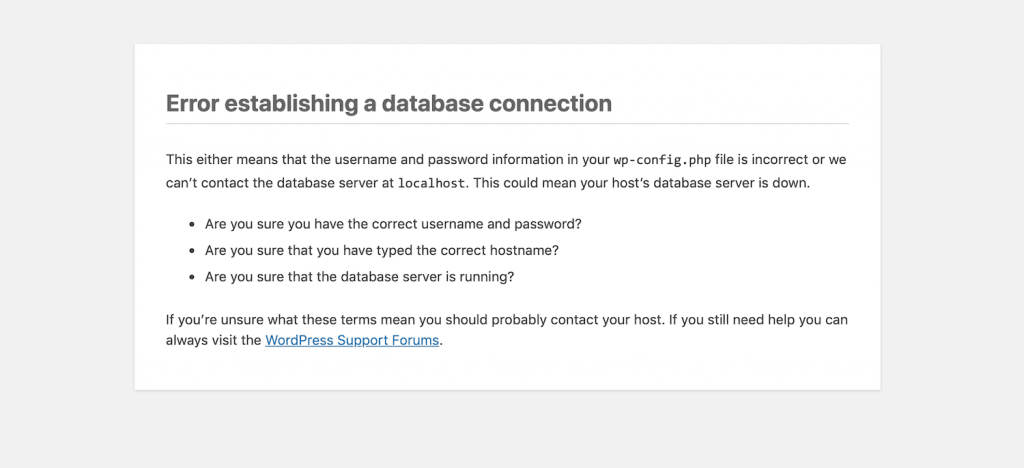
Veritabanı Bağlantısı Kurarken Hata
Bu, kullanıcıların sitenizin ön ucunu görüntülemesini engeller ve ayrıca sizi WordPress panonuzun dışında tutar. Bu hatanın en yaygın nedeni, veritabanı kimlik bilgilerinizin yanlış olmasıdır. Bunları wp-config.php dosyanızdan değiştirebilirsiniz.
31. WordPress Veritabanı Bozuk
‘Yolsuzluk’, güvenliği ihlal edildiğinde veya kullanılamaz hale geldiğinde WordPress veritabanlarına ve dosyalara uygulanan genel bir terimdir. Bu genellikle bir Veritabanı Bağlantısı Kurarken Hataya neden olur.
İdeal olarak, bozuk sürümü değiştirmek için veritabanınızın bir yedeğini geri yüklemek isteyeceksiniz. Bu mümkün değilse, wp-config.php dosyanıza define (‘WP_ALLOW_REPAIR’, true) işlevini ekleyerek de bu hatayı düzeltebilirsiniz.
Önerilen okuma: WordPress veritabanı sorunlarının nasıl giderileceğine ve onarılacağına ilişkin bu kılavuzu inceleyin. Bu sorunlardan bazılarını ücretsiz bir WordPress veritabanı eklentisi kullanarak da çözebilirsiniz.
PHP Hataları
PHP, WordPress’in ayrılmaz bir parçası olan bir kodlama dilidir. İşlevselliğiyle ilgili sorunlar, sitenizi düzenlemenizi engelleyebilir veya izinsiz mesajlara ve bildirimlere neden olabilir.
32. WordPress’teki PHP Hataları
WordPress sitenizin PHP’si ile ilgili bir sorun olduğunda, WordPress panonuzun üst kısmında sorunun ne olduğunu ve hangi dosyaların etkilendiğini belirten bir mesaj veya uyarı göreceksiniz.
Bu mesajlar geliştiricilere yöneliktir, böylece sitelerinin kodunu inceleyebilir ve sorunu düzeltebilirler. PHP ile deneyiminiz yoksa, bu hataları çözmeye çalışmak siteniz için daha fazla soruna neden olabilir.
Bunun sizin durumunuzu tanımlaması durumunda endişelenmeyin. PHP hataları sitenizin çalışmasını veya kullanıcıların sitenize erişmesini engellememelidir.
İdeal olarak, soruna neden olabilecek ilgili eklentilerin veya temaların geliştiricisine başvurmanız gerekir. Aksi takdirde, düzeltmenize yardımcı olması için bir geliştirici kiralayabilirsiniz.
33. “Geçici Klasör Eksik”
WordPress sitenize her dosya yüklediğinizde, kalıcı dizinine taşınmadan önce ilk olarak geçici bir klasörde depolanır. Ancak, sunucunuzdaki yanlış PHP ayarları, bu geçici klasöre erişimi engelleyerek WordPress sitenizde bir hataya yol açabilir.
Bu sorunu çözmek, sunucunuza FTP yoluyla erişmenizi ve aşağıdaki işlevi wp-config.php dosyanıza eklemenizi gerektirir :
define(‘WP_TEMP_DIR’, dirname(__file__). ‘/wp-content/temp/’);Ardından, yeni bir klasör adında ekleyebilir temp sizin için wp-content dizinine.
WordPress Dosya Hataları
Yazılarınızdan ve sayfalarınızdan eklentilerinize ve temalarınıza kadar, WordPress kurulumunuz binlerce olmasa da yüzlerce dosya içerir. Bu temel bileşenlerle ilgili hatalar, içeriğin kaybolmasına veya kullanılamamasına neden olabilir.
34. “Hedef Klasör Zaten Var”
Ne zaman yeni bir tema yüklemek WordPress sitesinde veya eklenti, bir klasör içindeki dosyaları depolamak için sunucuda oluşturulur. Bir eklenti veya tema yüklemeye çalışırsanız ve aynı ada sahip bir klasör zaten sunucunuzda kayıtlıysa, “Hedef klasör zaten var … Eklenti kurulumu başarısız oldu” şeklinde bir hata görürsünüz:
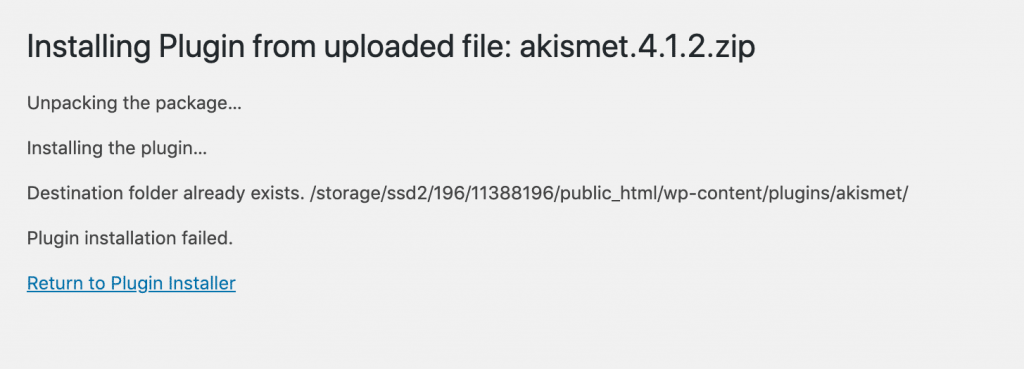
“Hedef klasör zaten var” hatası
Bu sorunla karşılaştığınızda ilk adımınız, eklentinin veya temanın zaten yüklü olup olmadığını kontrol etmek olmalıdır.
Değilse, sunucunuza FTP yoluyla erişin ve wp content klasörünüze gidin. Ardından, yüklemeye çalıştığınız bileşenle aynı ada sahip bir klasör olup olmadığını görmek için eklentilerinize veya temalarınıza bakın. Bu klasörü sildikten sonra, kurulumunuzu tekrar deneyebilirsiniz.
35. WordPress Tema Stil Sayfası Eksik
CSS, sitenizin ‘stilini’ belirleyen bir kodlama dilidir. Bu, web sitenizi bakmayı ilginç kılan renkleri, yazı tiplerini ve çeşitli diğer öğeleri içerebilir.
WordPress temaları söz konusu olduğunda, gerekli tüm CSS, ‘stil sayfası’ adı verilen bir dosyada bulunur. Temanızın stil sayfası mevcut değilse, siteniz düzgün bir şekilde yüklenemez ve bir hata görürsünüz:
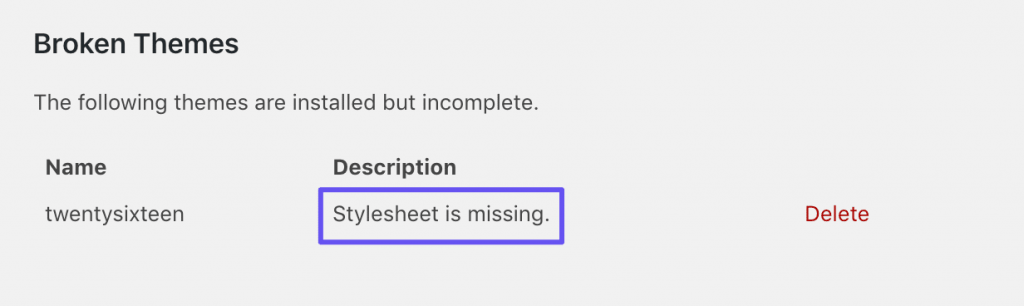
WordPress tema listesindeki “Stil Sayfası eksik” hatası
Bu, bir tema kurulumu sırasında da ortaya çıkabilir:
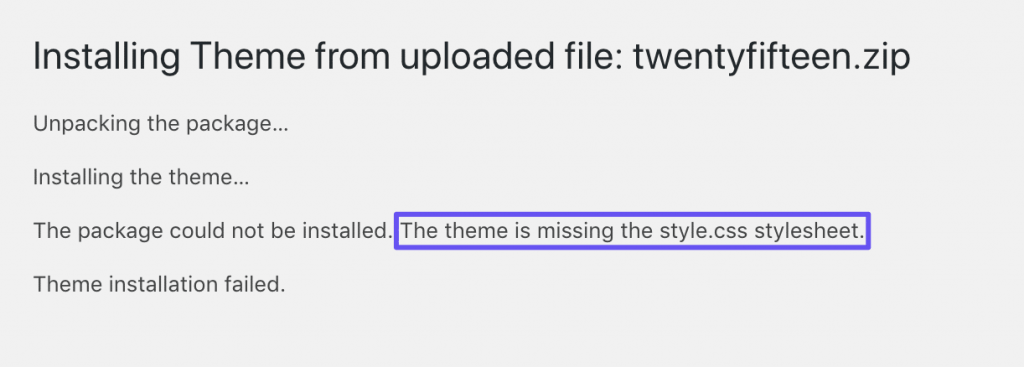
Eksik bir stil sayfası nedeniyle başarısız bir tema kurulumu
Bunun nedeni temanızın stil sayfasının sunucunuza yüklenmemiş olması veya yanlış adlandırılmış olması ve bu nedenle bulunamaması olabilir. Sorunu çözmek için, sunucunuza FTP yoluyla erişin ve temanızın alt dizinine gidin.
Ardından, temanızın stil sayfasını arayın. Orada değilse, temanızın dosyalarından alın ve sunucunuza yükleyin. Dosyanın style.css olarak adlandırıldığından ve doğru tema klasörüne kaydedildiğinden emin olun.
36. Pluggable.php Dosya Hataları
WordPress sitenizin pluggable.php dosyası, kullanıcıların, eklentilerin ve temaların temel işlevleri geçersiz kılmasına olanak tanır. Bir eklenti veya tema doğru kodlanmadıysa, bu dosyayla çakışabilir.
Sorun, WordPress panonuzda pluggable.php dosyanızı referans alan bir php hata mesajı olarak görünecektir. Bununla birlikte, sorunun nedeni genellikle pluggable.php içinde değildir, örneğin wp-config.php veya functions.php dosyanız olabilir.
Bunun yerine, hata mesajında çatışmanın gerçek yerini bulmanız gerekir. Ardından ilgili dosyaya gidin ve boşlukları, boş satırları veya benzer bir şeyi kaldırarak dosyayı düzeltin.
37. WordPress Dosyaları Bozuk
Sadece olarak WordPress veritabanı bozuk olabilir bu yüzden de onun dosyalarını can. Bu, onları erişilemez hale getirecek, bu da özellikle çekirdek dosyalar söz konusu olduğunda büyük bir sorundur.
Bozuk dosyalar, bir sunucu hatası, yanlış dosya izinleri veya bir PHP sürüm hatasının sonucu olabilir. En basit düzeltme, bir site yedeklemesini geri yüklemektir.
İlk önce kontrol paneline giriş yapın. Sol taraftaki “Siteler” e gidin ve ardından bir yedeğini geri yüklemeniz gereken WordPress sitesine tıklayın.
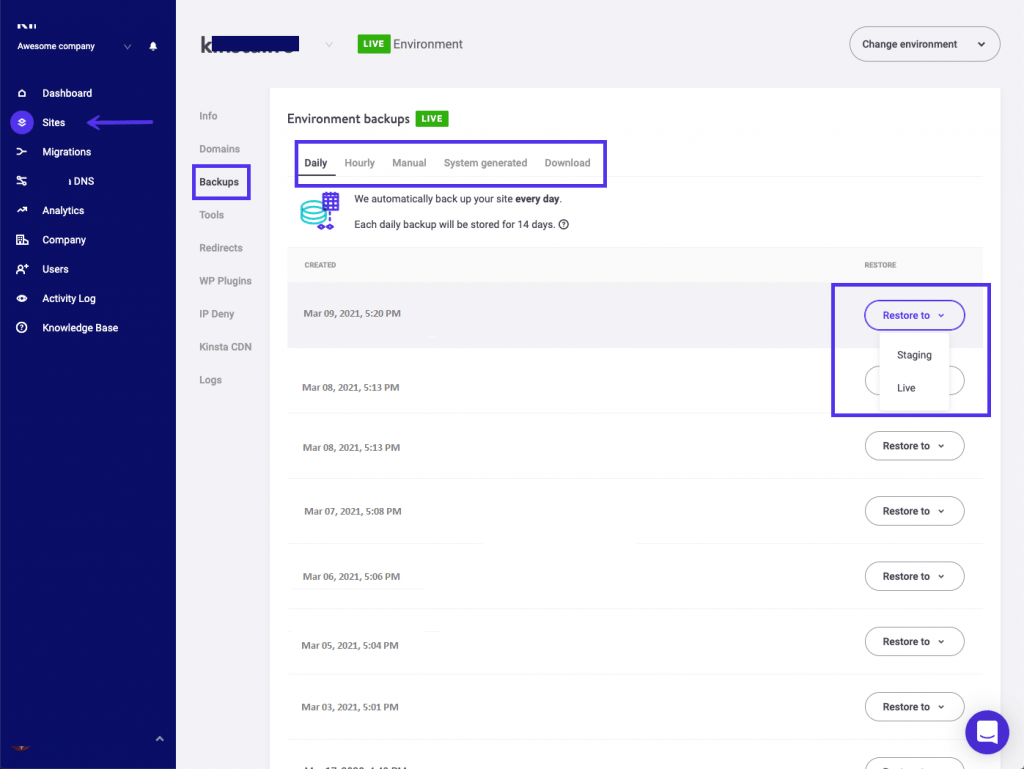
WordPress’i Yedeklemeden Geri Yükleme
Sağlananlar arasından tercih ettiğiniz yedekleme seçeneğini seçin ve yedeklemenizin canlı veya hazırlık sitenizde geri yüklenmesini isteyip istemediğinize karar vermek için “Geri Yükle” düğmesine tıklayın.
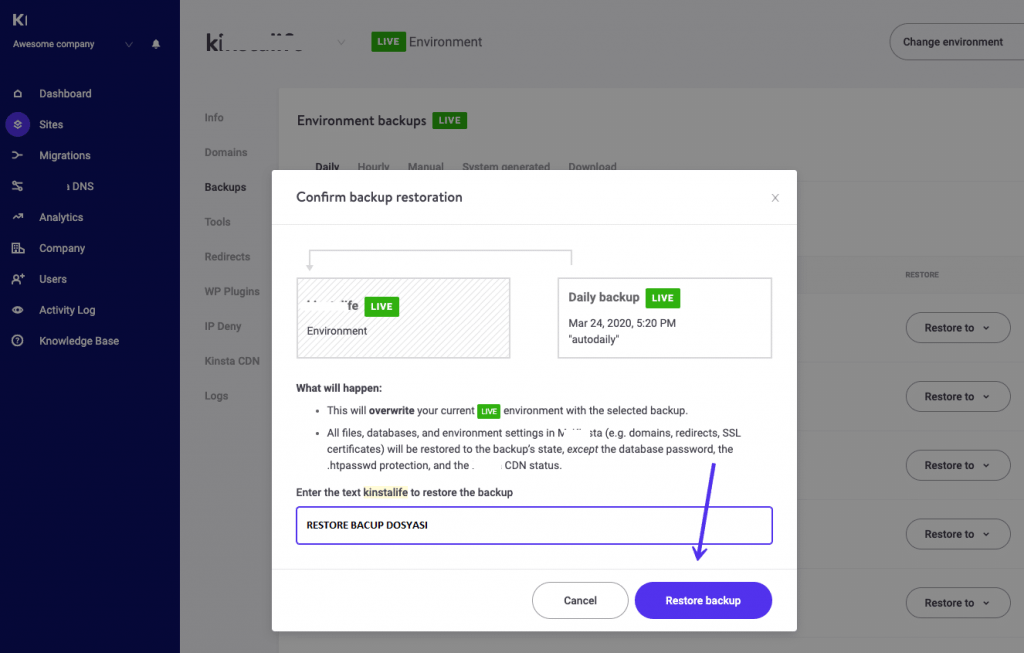
Daha sonra site adınızı girerek yedek geri yüklemeyi onaylamanız gerekecektir. Ardından “Geri Yükle” yi tıklayın. Bu, canlı ortamınızın üzerine yazacaktır.
Alternatif olarak, WordPress’i indirerek, bozuk dosyaları FTP yoluyla silerek ve ardından WordPress .zip dosyasından yeni kopyalar yükleyerek çekirdek dosyaları değiştirebilirsiniz.
Tarayıcı Hataları
Ziyaretçiler web sitenize kendi seçtikleri tarayıcıları kullanarak erişirler. Bu, çeşitli tarayıcı hatalarının kullanıcıların sitenize erişmesini engelleyebileceği anlamına gelir. Bunları önlemek, trafiği kaçırmamanıza yardımcı olacaktır.
38. Chrome’da “Güvenli Değil” Uyarısı
Google Chrome kullanarak internette gezinirken, bazı sayfaların URL’lerinin yanında ‘Güvenli Değil’ uyarısı olduğunu fark etmiş olabilirsiniz:
![]()
Google Chrome’da “Güvenli Değil” uyarısı
Tarayıcı, bir web sitesi bir SSL sertifikası kullanmadığında bu uyarıyı görüntüler. Sayfalarınız bu mesajları kullanıcıların tarayıcılarında tetiklerse, sitenizin güvenilirliğine zarar verebilir, trafik seviyenizi, SEO’nuzu ve dönüşüm oranlarınızı etkileyebilir. Bunun olmasını önlemek için bir SSL sertifikası kurabilirsiniz.
Daha yakın zamanlarda Chrome, TLS 1.2 veya 1.3 kullanmayan web siteleri için ERR_SSL_OBSOLETE_VERSION uyarı mesajları göstermeye başladı.
39. “Bağlantınız Özel Değil” Tarayıcı Hatası
Chrome’daki “Güvenli Değil” uyarısından daha da kötüsü “Bağlantınız Özel Değil” sayfasıdır. Bu hata, SSL sertifikasındaki bir sorun (veya eksikliği) nedeniyle kullanıcıların sitenize kolayca erişmesini engeller.
Bu sayfayla karşılaşırlarsa, kullanıcılar kişisel bilgilerinin çalınması korkusuyla sitenizden uzaklaşabilir. SSL sertifikanızın doğru şekilde kurulduğundan emin olarak bunun olmasını engellemeyi deneyebilirsiniz, ancak bu aynı zamanda kullanıcılarınızın kendilerinin düzeltmesi gereken bir istemci tarafı sorunu da olabilir.
40. ERR_TOO_MANY_REDIRECTS
Genellikle “ERR_TOO_MANY_REDIRECTS” olarak görüntülenen bir yeniden yönlendirme döngüsü, sunucunuzda yeniden yönlendirmelerin yanlış yapılandırılması olduğunda gerçekleşir.
Örneğin, bu, URL 1’in URL 2’ye işaret ettiği, ancak URL 2’nin tekrar URL 1’e işaret ettiği ve sonsuz döngüye neden olduğu anlamına gelebilir. Kullanıcılar, sitenizin çerezlerini silerek ve tarayıcı önbelleklerini temizleyerek bu hatayı düzeltmeyi deneyebilirler. Sorunun kaynağını bulmak ve sonra çözmek için yeniden yönlendirme döngüsünün doğasını da belirlemeye çalışabilirsiniz.
41. ERR_CONNECTION_REFUSED
Birçok tarayıcı sorunu gibi, ERR_CONNECTION_REFUSED sorunu genellikle WordPress’e özgü bir şeyden kaynaklanmaz. Ancak, kullanıcılar Chrome’daki bu mesaj nedeniyle sitenize erişemedikleri için sizinle iletişime geçerse, sorunu nasıl düzelteceklerini söyleyebilmeye yine de yardımcı olur.
ERR_CONNECTION_REFUSED hatası, kullanıcının tarayıcısı sitenizin sunucusuna bağlanamadığından ortaya çıkar. Bu, sunucu tarafında bir sorun olabilir, bu durumda sitenizin kapalı olup olmadığını kontrol etmeli ve barındırma sağlayıcınızla iletişime geçmelisiniz. Alternatif olarak, kullanıcılarınıza yönlendiricilerini yeniden başlatmaları ve tarayıcı önbelleklerini temizlemeleri için talimat vermeyi deneyebilirsiniz.
42. ERR_EMPTY_RESPONSE
ERR_EMPTY_RESPONSE sorunu, bir kullanıcının tarayıcısı sitenize bir istek gönderdiğinde ve sunucunuz hiçbir şey göndermediğinde ortaya çıkar. Bu sorun için en popüler düzeltmeler, tarayıcınızın önbelleğini temizlemek ve ağ ayarlarınızı sıfırlamaktır.
Ayrıca, bu sorunu yaşayan kullanıcılara, kullandıkları tüm Chrome uzantılarını devre dışı bırakmalarını ve anti-virüs yazılımlarını geçici olarak devre dışı bırakmalarını tavsiye etmek isteyebilirsiniz.
43. DNS_PROBE_FINISHED_NXDOMAIN Tarayıcı Hatası
DNS gibi web sitenizin IP adresini alır ve okunabilir bir etki haline döner sistemdir. DNS’iniz alanınızı sitenizin IP adresine doğru bir şekilde çeviremezse, kullanıcılar Chrome’da DNS_PROBE_FINSHED_NXDOMAIN tarayıcı hatasını göreceklerdir.
Bu sorunu çözmenin ilk adımları, IP adresinizi serbest bırakmak ve yenilemektir. Bu işe yaramazsa, kullanıcılara virüsten koruma yazılımlarını veya Sanal Özel Ağları (VPN) geçici olarak devre dışı bırakmalarını önerebilirsiniz.
Çeşitli WordPress Hatalarında Sorun Giderme
Birçok WordPress hatası belirli bir nedene kadar izlenebilirken, bazılarının teşhis edilmesi biraz daha zordur. Birden fazla olası kökene sahip olabilirler veya önemli görünmeyen bir ayrıntıya geri dönebilirler.
Aşağıda, şu ana kadar ele aldığımız kategorilere tam olarak uymayan çeşitli WordPress sorunları bulunmaktadır.
44. Ölümün Beyaz Perdesi
En ünlü WordPress hatalarından biri, Ölüm Beyaz Ekranı’dır (WSoD) . Sitenizin kullanıcılarına boş bir beyaz sayfa olarak görüntülenmesine neden olur. Bu sorun sizi WordPress panonuzun dışında da kilitleyebilir. Genellikle bir eklenti uyumluluğu sorunundan kaynaklanır.
Bunu çözmek için en iyi eylem yolu, çatışmaya neden olan eklentiyi bulmak ve onu kaldırmaktır. Diğer olası nedenler arasında sözdizimi hataları, sitenizin bellek sınırına ulaşılması ve dosya izinleri sorunları yer alır.
45. WordPress Yönetici Panosu Kilitlendi
WordPress panonuz, birçok yaygın WordPress hatasını düzeltmek de dahil olmak üzere çok sayıda görev için oldukça önemlidir. Ancak bazen sitenizde yaşadığınız sorunlar sizi WordPress panonuzdan çıkarabilir.
Bu sorunun birçok olası nedeni vardır. Mümkünse, ayrı bir sorun nedeniyle kilitlenip kilitlenmediğinizi belirlemeye çalışın ve ardından sorunun kökenini çözmek için adımlar atın. Sizi sitenizin arka ucundan uzak tuttuğunu düşünüyorsanız , sitenizin bir yedeğini geri yüklemeyi veya FTP aracılığıyla bir güvenlik eklentisini devre dışı bırakmayı da deneyebilirsiniz.
46. SSH veya SFTP ile Bağlanamıyorum
Bazen, WordPress yönetimi veya sorun giderme, sunucunuza doğrudan erişmenizi gerektirir. SFTP, dosyalarınıza erişmenizi sağlar ( SFTP ve FTP arasındaki farkı öğrenin ) ve SSH, çok çeşitli diğer uzak görevlere izin verir ( SSH’ye nasıl başlayacağınızla ilgili bir kılavuz burada verilmiştir ).
Eğer sunucu ulaşmak için SFTP veya SSH kullanmaya çalışıyor, ancak bağlanamıyor varsa, gerekebilir eski IP adreslerini silmek için gelen known_hosts dosyası.
47. SSH Bağlantısı Reddedildi
Sunucunuza SSH aracılığıyla bağlanmaya çalışıyorsanız ve komut satırı arayüzünüzde “Bağlantı reddedildi” yazan bir mesaj görüyorsanız , sorun biraz farklıdır:

Bağlantı, Terminal’de hata mesajını reddetti
Bilinen_ ana bilgisayarları düzenlemek yerine, SSH yapılandırmanızla ilgili birkaç şeyi kontrol etmeniz gerekir.
Öncelikle, sunucunuzda bir SSH arka plan programının kurulu olduğundan emin olun. Ayrıca kimlik bilgilerinizi kontrol etmeli ve kullandığınız bağlantı noktasının açık olup olmadığını belirlemelisiniz. Sorun, güvenlik duvarı ayarlarınızdan da kaynaklanıyor olabilir.
48. Planlı Bakım için Kısaca Kullanılamaz
WordPress sitenizde güncelleme çalıştırdığınızda, geçici olarak bakım moduna geçer. Bu süre boyunca, sitenize erişmeye çalışan herhangi biri, “Planlı bakım için kısa bir süre kullanılamıyor. Bir dakika sonra tekrar kontrol edin ”:
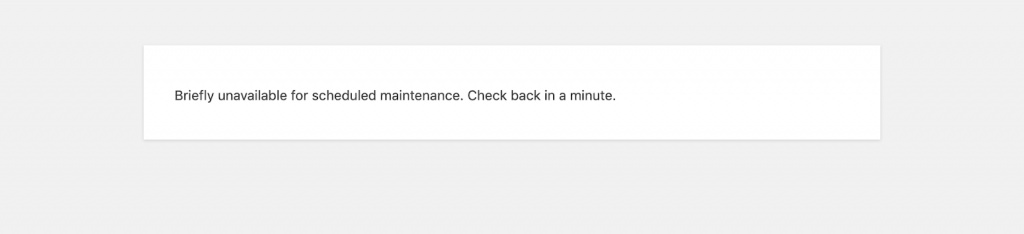
WordPress’teki “Planlı bakım için kısa süreliğine kullanılamıyor” mesajı
Olması gerektiği için bu gerçekten bir hata değildir, ancak kullanıcılar bunu farklı şekilde yorumlayabilir. Bu konuda sizinle iletişime geçerlerse ancak sizin tarafınızdan sorun yaşamazsanız, sayfayı yeniden yüklemelerini tavsiye etmek isteyeceksiniz.
Öte yandan, WordPress’te güncellemeleri çalıştırırken bu mesajı görüyorsanız, siteniz bakım modunda takılmış olabilir.
49. WordPress Bakım Modunda Sıkışmış
Tarayıcınızı bir güncellemenin ortasında kapatmak veya toplu eklenti güncellemeleri çalıştırmak, sitenizin bakım modunda kalmasına neden olabilir. Bu durumda, güncellemeleri çalıştırdığınızda kullanıcıların ön uçta gördüğü mesajın aynısını görürsünüz.
Neyse ki, bu sorunu çözmek oldukça basit. Tek yapmanız gereken sitenizin dosyalarına FTP aracılığıyla erişmek ve .maintenance adlı dosyayı silmek:
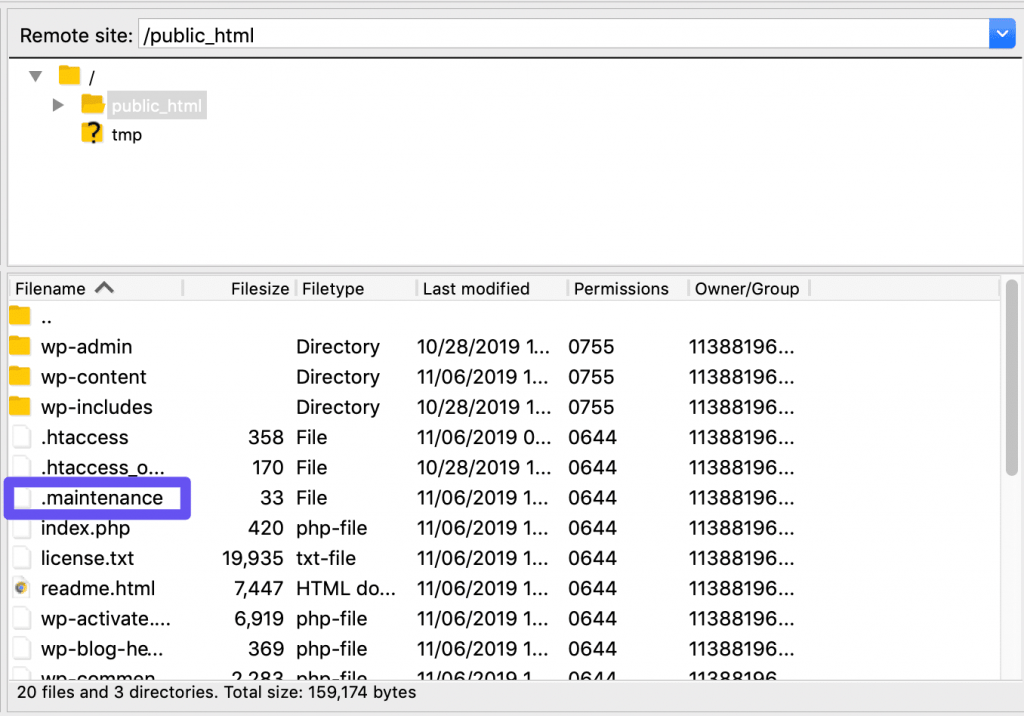
FileZilla’daki .maintenance dosyası
Bundan sonra sitenizi tekrar kontrol edebilirsiniz ve her şey yoluna girecektir.
50. Canlı Sitenizde Değişiklikler Görünmüyor
Sitenizde güncellemeler yapmak için çok çaba sarf ettiyseniz, yalnızca ön ucu kontrol etmek ve hiçbirinin görünmediğini görmek için hayal kırıklığına uğramış olabilirsiniz. İyi haber şu ki, bu sorunu çözmenin genellikle çok basit olması.
Çoğu zaman, bir önbelleğe alma sorununun sonucudur. İlk olarak, tarayıcınızın önbelleğini temizlemeyi deneyebilirsiniz. Değişiklikleriniz hala görünmüyorsa ve bir önbellek eklentisi kullanıyorsanız, eklentinin önbelleğini nasıl temizleyeceğinizi öğrenmek için eklentinin belgelerine bakın.
51. Kaçırılan Program
Tutarlı bir yükleme programı, güçlü bir içerik stratejisinin parçasıdır. WordPress, yayınları belirli tarih ve saatlerde yayınlamak üzere planlamanıza olanak sağlayarak bu konuda yardımcı olur.
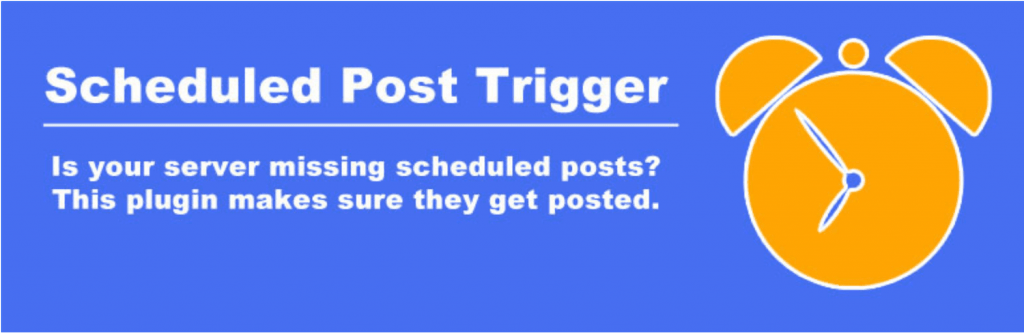
Zamanlanmış Sonradan Tetikleme eklentisi
Ne yazık ki, her zaman istendiği gibi çalışmaz ve eksik program hatalarına neden olur. Genel olarak konuşursak, bu soruna en hızlı çözümler, Scheduled Post Trigger veya WP Scheduled Posts Pro gibi eklentiler veya cron işleri düzenleyerek kullanılabilir.
52. Başarısız Otomatik Güncelleme
Sitenizin yardımcı olabilmek için WordPress’in son sürümünü kalmak, olabilecek otomatik güncellemeler etkin. Bu, web sitesi bakımının bu yönünü kolaylaştırmak ve sitenizi güvende tutmak için kullanışlı olabilir, ancak bazen sorunlara da neden olabilir.
Otomatik güncellemeler bazen başarısız olabilir ve bu durumda siteniz kapanabilir ve kullanıcılar tarafından kullanılamayabilir. Önerilen düzeltme, bunun yerine manuel güncelleme yapmaktır.
53. WordPress İçe Aktarma Sorunları
Çeşitli nedenlerden dolayı, içeriği WordPress sitenize aktarmanız gerektiğini fark edebilirsiniz. Bu, geliştiriciler arasında oldukça yaygın bir uygulamadır ve bu görev için genellikle çeşitli eklentiler kullanılır.
Maalesef içe aktarma işlemleri, PHP veya HTTP zaman aşımlarına neden olabilir. Bu sorunları önlemek için şunları yapabilirsiniz:
- Daha hızlı bir internet bağlantısına geçin.
- WP-CLI kullanarak dosyalarınızı içe aktarın.
- PHP zaman aşımı sınırınızı artırın.
Bu sorunu çözmek için barındırma sağlayıcınızla da iletişime geçmeniz gerekebilir.
54. WordPress Performans Sorunları
Sitenizin performansı, hızıyla aşağı yukarı eş anlamlıdır. Hızlı yüklenen sayfalar daha iyi UX ve SEO sağlar, bu nedenle sitenizin hızını rutin olarak izlemek ve optimize etmek önemlidir. Performansını nasıl artırabileceğinize dair size bir öneri listesi verecektir. Yaygın çözümler arasında görüntü sıkıştırma, önbelleğe alma ve bir CDN’yi etkinleştirme yer alır.
55. WordPress E-posta Göndermiyor
E-posta pazarlaması, birçok WordPress sitesi için temel bir stratejidir ve trafik seviyenizi ve dönüşüm oranlarınızı artırabilir. E-posta pazarlama platformunuzu sitenizin arka ucuyla rahatça bir araya getirerek WordPress panonuzdan e-posta göndermenize olanak tanıyan birkaç eklenti vardır.
Genellikle, e-postalarınız abonelerinize gönderilmiyorsa, bunun nedeni sunucunuzun yapılandırmasıdır. Barındırıcınız, sitenizin kullanabileceği kaynaklarla ilgili sınırlamalara sahip olabilir, bu da e-postaların dışarı çıkmasını engeller.
Sunucuyla ilgili bir sorundan şüpheleniyorsanız, barındırıcınızla iletişime geçin. Planınızı yükseltmeniz gerekebilir. Alternatif olarak, kullandığınız eklenti sorunun kaynağı olabilir. Yaygın sorunlar için destek forumlarına ve belgelerine bakın veya destek için geliştiriciyle iletişime geçin.
Son olarak, WordPress’ten gönderilen e-postalar spam olarak işaretlenebilir. Bir kullanıcı sizinle kayıp bir e-posta hakkında iletişim kurarsa, her ihtimale karşı önemsiz klasörlerini kontrol etmelerini söyleyin.
56. WordPress Sözdizimi Hataları
Sözdizimi hataları, kodunuzun sözdizimi veya yapısıyla ilgili sorunlara işaret eder. Bu, yanlış kullanılan noktalama işaretleri veya diğer yazım hatalarını içerebilir. Bazı durumlarda, bir sözdizimi hatası sizi kontrol panelinizden kilitleyebilir ve sitenizi bozabilir.
Görünüşte önemsiz görünen temel nedene rağmen, bu tür bir hata oldukça ciddidir. Genellikle, çevrimiçi bulduğunuz kod parçalarını yapıştırdığınızda ortaya çıkar. Yakın zamanda böyle bir şey yaptıysanız, muhtemelen probleminizin kaynağı budur.
Çözmek için, FTP kullanarak yapıştırdığınız kod parçacığının konumuna gidin ve düzeltin veya kaldırın.
57. WordPress Kenar Çubuğu İçeriğin Altında Görünüyor
Kenar çubukları, gezinme menünüz, WordPress arama işlevi, sosyal simgeler ve hatta sorumluluk reddi beyanları gibi temel içeriği kullanıcılarınıza görüntülemek için yararlı olabilir. Kenar çubuğunuz içeriğinizin yanında değil de altında göründüğü için tuhaf görünüyorsa, ancak bir sorununuz var demektir.
Bu genellikle temanızın dosyalarından birinde veya daha fazlasında kötüye kullanılan <div> etiketlerinin bir sonucudur. Kodunuzu düzeltmek ve düzeltmek için sorunun kaynağını bulmanız gerekir. Bu, sitenizin genişliğiyle ilgili sorunlar, kayan özellik hatası veya WordPress temanızla ilgili diğer sorunlar nedeniyle de ortaya çıkabilir.
58. Görsel Düzenleyicide Beyaz Metin ve Eksik Düğmeler
WordPress editörünüz oldukça önemlidir. Bu olmadan sitenize yeni içerik eklemek çok daha zor olurdu. Araç çubuğundaki tüm düğmelerin eksik olduğunu ve metin renginizin beyaza ayarlandığını bulmak için Klasik Düzenleyiciyi daha önce açtıysanız, muhtemelen bu işleve erişememenin getirdiği sıkıntıyı hissetmişsinizdir.
Genellikle, bu hata bir eklenti çakışması veya önbelleğe alma sorunundan kaynaklanır. Tarayıcınızın önbelleğini temizlemek veya eklentilerinizi devre dışı bırakmak sorunu çözmezse, bazı WordPress çekirdek dosyalarınızı değiştirmeniz gerekebilir.
59. WordPress RSS Feed Sorunları
RSS beslemeleri, sitenizi iyileştirme yoluyla güçlendirmenin kolay bir yoludur. Özellikle haber siteleri ve diğer içerik merkezleri için kullanışlıdırlar. Ancak, RSS beslemenizdeki hatalar profesyonelce görünmeyebilir ve kullanıcıların içeriği görüntülemesini engelleyebilir.
Bu hatalar, functions.php dosyanızdaki veya eklentilerinizdeki PHP etiketlerini kapattıktan sonra fazladan boşluklar veya satır sonları nedeniyle oluşabilir. Bu sorunu ortadan kaldırmak için onları izleyebilir ve kaldırabilirsiniz. Alternatif olarak, eklenti ve tema uyumsuzluklarını test etmeniz veya WordPress’in varsayılan RSS beslemeleri işlevini devre dışı bırakmanız gerekebilir.
60. WordPress Akışı Açamadı
“Akış açılamadı” şeklinde bir hata mesajı görürseniz bu, WordPress’in kodunuzda herhangi bir yerde referans verilen bir dosyayı açamadığı anlamına gelir.
Bu hata çeşitli sorunlardan kaynaklanabilir, ancak mesaj genellikle sorunun kaynağının ne olduğunu size söyleyecektir. Olası yanıtlar şunları içerir:
- Böyle bir dosya ya da dizin yok.
- İzin reddedildi.
- Operasyon başarısız.
Sorunu düzeltmek için gereken eylem, hangi yanıtı gördüğünüze bağlı olacaktır. Eksik bir dosya olabilir, izinleriniz yanlış ayarlanmış olabilir veya WordPress üçüncü taraf bir API’ye bağlanmada sorun yaşıyor olabilir.
61. Parola Sıfırlama Anahtarı Hatası
Eğer kullanıcıların sitenizde hesaplar için kayıt edebiliyoruz, onlar kez şifrelerini sıfırlamak gerekebilir de. Bazı durumlarda, varsayılan şifre sıfırlama e-postası, kullanıcıları oturum açma sayfasına geri yönlendiren bir bağlantı sağlar ve burada “Bu anahtar geçersiz veya kullanılmış. Lütfen parolayı yeniden sıfırlamayı deneyin. ”
Bu genellikle bir önbelleğe alma sorunudur. Sitenizde bir önbellek eklentisi yüklüyse, eklentinin ayarlarında Hesabım sayfası için önbelleğe almayı devre dışı bıraktığınızdan emin olun. CAPTCHA eklentileriyle çakışma örnekleri de bildirildi.
62. Giriş Sayfası Yenilenmeye Devam Ediyor
Üzerine tıklayarak Eğer Giriş sizin düğme WordPress giriş sayfasında sadece pano götürmekte yerine bu yeniler, bir şeyler yanlış olabilir:
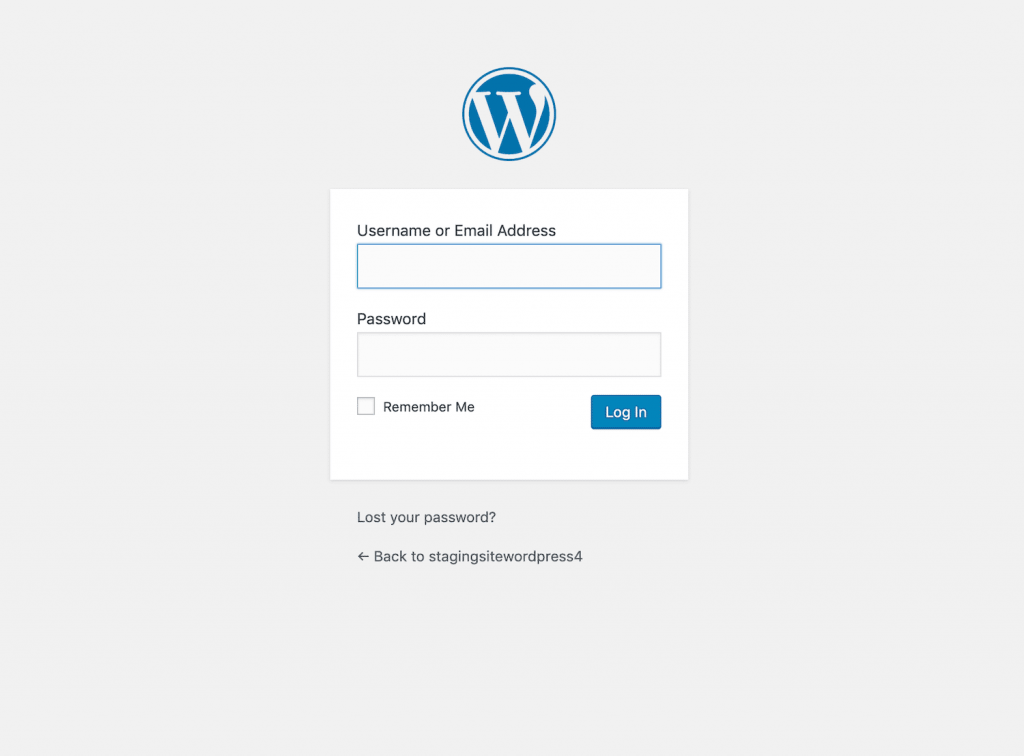
WordPress giriş ekranı
Bu sorun bir eklenti çakışmasından, yanlış WordPress adreslerinden veya bozuk bir .htaccess dosyasından kaynaklanıyor olabilir.
63. WordPress Oturumu Kapatmaya Devam Ediyor
Giriş sayfası yenileme hatasından farklı olarak, bu sorun WordPress panonuza kısaca erişmenizi sağlar, ancak daha sonra aniden oturumunuzu kapatır. Bunun nedeni genellikle WordPress sitenizin ayarlarıyla ilgili bir sorundur.
Bu hatayı yaşıyorsanız, Genel ayarlarınızdaki WordPress Adresi ve Site Adresi muhtemelen eşleşmiyor:
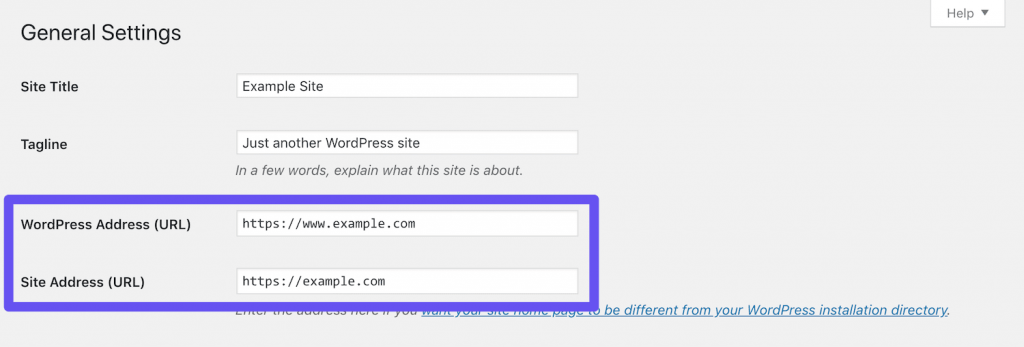
Genel Ayarlarda WordPress Adresi ve Site Adresi
Bu, her iki URL’nin başında www içerip içermemesi gibi görünüşte küçük farklılıkları içerebilir. URL’leri eşleşecek şekilde değiştirmek bu sorunu çözmelidir.
WordPress oturumunuzu kapatmaya devam ettiği için bunu kontrol paneliniz aracılığıyla yapamıyorsanız, işi wp-config.php dosyanızı düzenleyerek yapabilirsiniz.
64. “Bunu Yapmak İstediğinizden Emin Misiniz?”
En sinir bozucu WordPress hataları, bunlara neyin sebep olabileceğine dair hiçbir gösterge vermeyen hatalardır. “Bunu yapmak istediğinizden emin misiniz?” böyle bir konudur.
Çoğu zaman, bu bir eklenti veya tema çakışmasının sonucudur ve bu durum için standart sorun giderme ile çözülebilir. Bunun işe yaramaması durumunda, muhtemelen wp-config.php dosyanızı değiştirmeniz gerekecektir.
65. “Başka Bir Güncelleme Devam Ediyor”
Normalde, WordPress hala bir çekirdek güncelleme yürütürken bir eklenti veya tema güncellemesi çalıştırmaya çalışıyorsanız, “Şu anda başka bir güncelleme devam ediyor” hatası görünür.
Bu genellikle otomatik çekirdek güvenlik güncellemeleri sırasında olur. İlk güncelleme bittiğinde mesaj otomatik olarak kaybolmalıdır. Olmazsa, ellerinizde bir hata var. Wp_options tablosundan core_updater.lock satırını silerek bunu phpMyAdmin’de çözebilirsiniz.
66. Çöp Kutusuna Taşıma Hatası
WordPress, sitenizdeki yayınları ve sayfaları bir düğmeyi tıklayarak kolayca silmenizi sağlar. Bununla birlikte, çeşitli sorunlar, içeriği çöp kutusuna taşımaya çalışırken bir hataya yol açabilir.
Bu, bir önbelleğe alma sorunu veya bir eklenti çakışması nedeniyle ortaya çıkabilir. Veritabanı bozulması veya yanlış dosya izinlerinden de kaynaklanıyor olabilir.
67. WordPress Kurulum Hataları
WordPress, beş dakikalık basit kurulum süreciyle ünlü olmasına rağmen, yine de sorun yaşayabilirsiniz. Olası sorunlar arasında Veritabanı Bağlantısı Kurma Hatası ve bu yazının başka bölümlerinde ele aldığımız 500 Dahili Sunucu Hatası yer alır.
Ayrıca “Başlıklar Zaten Gönderilmiş” hata mesajıyla da karşılaşabilirsiniz. Bu muhtemelen kodunuzdaki gereksiz boşluklardan veya PHP etiketlerinden kaynaklanmaktadır. Mesaj size sorunun nerede olduğunu söylemelidir ve ilgili dosyayı düzenleyerek çözebilirsiniz.
68. “Site Teknik Zorluklar Yaşıyor”
Bu hata, WordPress 5.2’nin piyasaya sürülmesinden bu yana daha sık hale geldi. Genellikle çekirdek, eklenti veya tema güncellemeleri sırasında görünür:
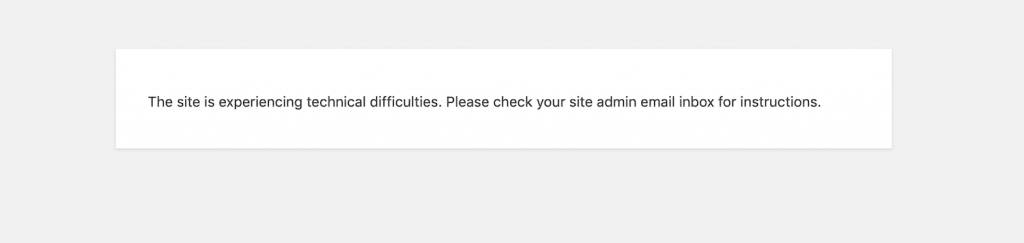
Şu hata mesajı: “Site teknik sorunlar yaşıyor.”
“Site Teknik Zorluklar Yaşıyor” hatasının nedeni, genellikle bir PHP bellek sınırı hatası veya bir eklenti çakışmasıdır. Sen olabilir farklı şekillerde sitenizin belleğini artırmak.
Bir eklenti çakışmasını gidermek için, eklentilerinizi devre dışı bırakmayı ve ardından hangisinin hatanın tekrar görünmesine neden olduğunu görmek için tek tek yeniden etkinleştirmeyi deneyin.
69. WordPress Siteniz Çalışmıyor
Kullanılamayan bir site, trafik ve gelir kaybına neden olabilir. WordPress sitenizin kapalı olduğundan eminseniz ilk adım, sorunun bir WordPress hatası olup olmadığını veya sunucunuzun sorun yaşayıp yaşamadığını belirlemektir. Diğer WordPress hatalarının belirtileri sizi altta yatan soruna yönlendirebilir.
Hiçbiri yoksa, sunucunuzun hata günlüklerini kontrol etmeyi deneyebilirsiniz. Bunu nasıl yapacağınız aşağıda açıklanmıştır:
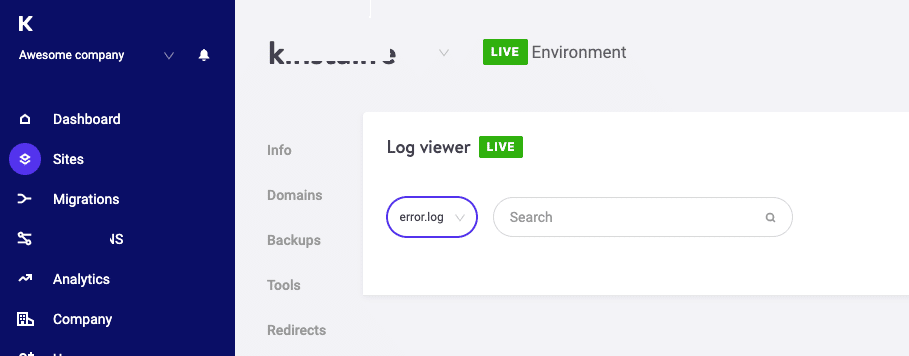
Hata günlüklerine erişim
Sunucunuz düzgün çalışmıyorsa veya ne olduğu hakkında hiçbir fikriniz yoksa, yardım için barındırma sağlayıcınızla iletişime geçmelisiniz.